Kreatívna práca v Adobe InDesign je výrazne uľahčená používaním vzorových strán. Chceš navrhnúť novú vzorovú stránku, ktorá je založená na existujúcej, aby si maximalizoval svoju efektivitu pri tvorbe a úprave layoutov. Tento návod ti ukáže, ako efektívne vytvoriť novú vzorovú stránku z existujúcej vzorovej stránky a upraviť ju tak, aby bola optimálna pre tvoje úvodné stránky.
Najdôležitejšie poznatky
- Nová vzorová stránka môže byť ľahko vytvorená z existujúcej.
- Určité prvky ako čísla strán alebo textové rámce môžu byť jednoducho odstránené.
- Textové rámce a iné layoutové prvky môžu byť efektívne integrované kopírovaním a vkladaním.
- Čísla kapitol a názvy sa automaticky aktualizujú pomocou textových premenných.
Návod krok za krokom
Aby si vytvoril svoju novú vzorovú stránku, otvor Adobe InDesign a postupuj podľa týchto krokov:
Začni tým, že vytvoríš novú vzorovú stránku. Otvor panel vzorových strán a vyber možnosť pre novú vzorovú stránku. Vyber existujúcu vzorovú stránku ako základ. Klikni na "Nová vzorová stránka" a premeno ju. Po potvrdení tohto kroku uvidíš, že nová vzorová stránka automaticky prevzala všetky prvky z obsahovej stránky.
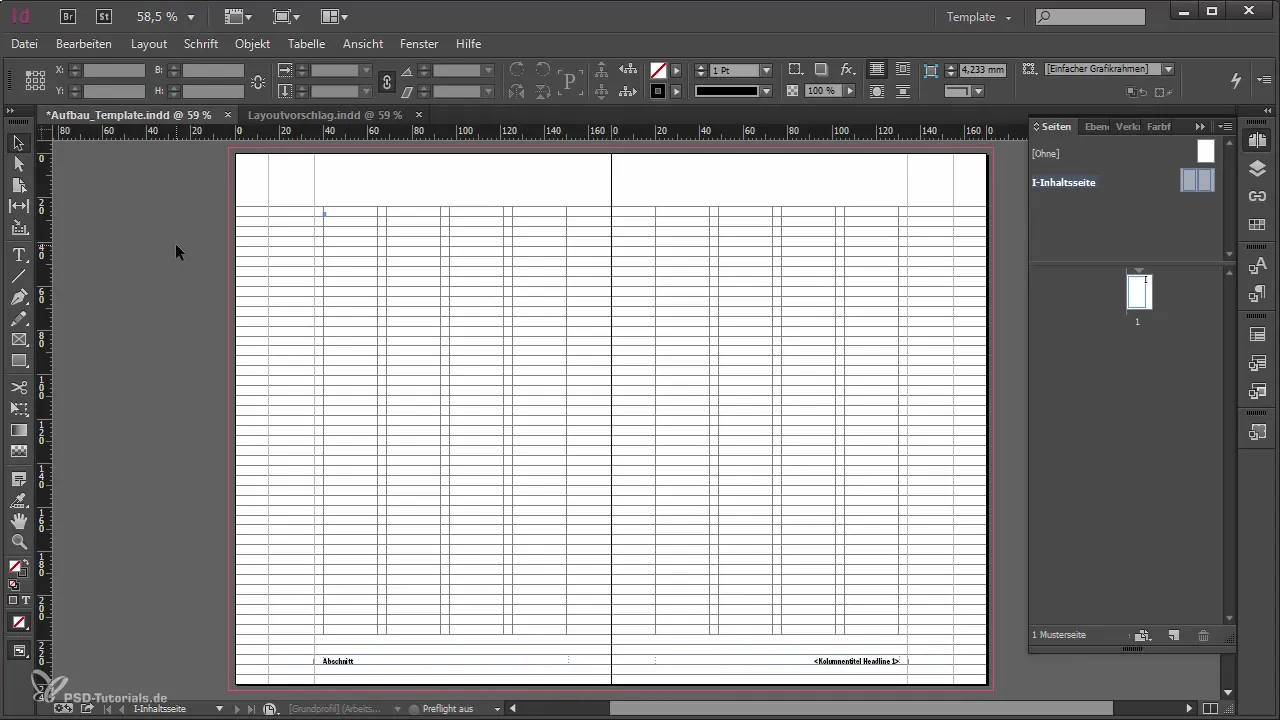
Je však pravdepodobné, že nebudeš potrebovať všetky prvky na novej vzorovej stránke. Napríklad nepotrebuješ číslo stránky, textový rámec a názov stĺpca. Aby si tieto prvky odstránil, jednoducho na ne klikni. Na ich odstránenie použij príkaz "Odomknúť všetky objekty vzorovej stránky", aby si sa uistil, že si môžeš vybrať všetky prvky, ktoré chceš odstrániť. Alternatívne môžeš použiť klávesové skratky Ctrl + Shift alebo Cmd + Shift pre výber požadovaných prvkov a ich odstránenie.
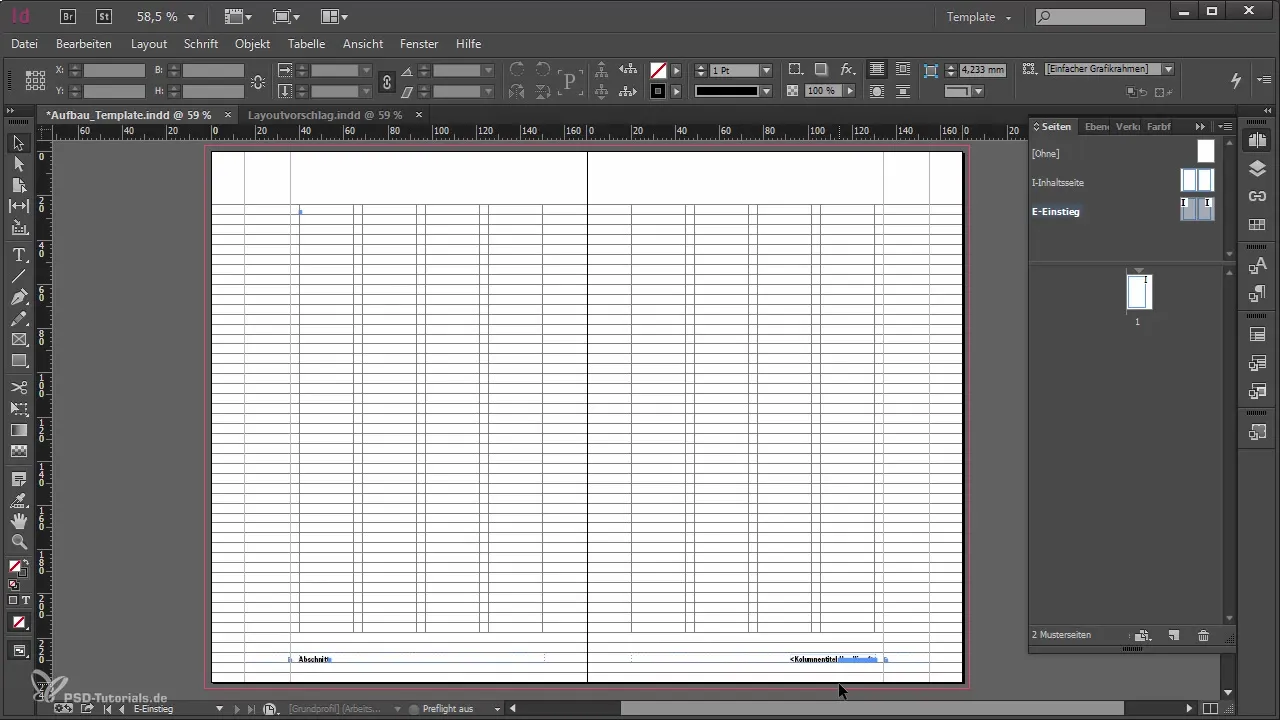
Po odstránení nepotrebných prvkov môžeš navrhnúť novú úvodnú stránku. Plánuj, že textový rámec pre názov kapitoly a číslo kapitoly, ako aj pre obsah kapitoly, bude umiestnený. Vedľa toho by malo byť vložené veľké obrázok a malé obsahové zhrnutie pre túto kapitolu. Uisti sa, že zachováš rozdelenie stĺpcov, pričom názov kapitoly bude rozprestierať cez celú šírku stĺpca, zatiaľ čo obsahové zhrnutie bude zarovnané k okraju. Layout by mal byť optimálne prispôsobený, takže zmeny v obsahovej stránke sa tiež prejavia na úvodnej stránke.
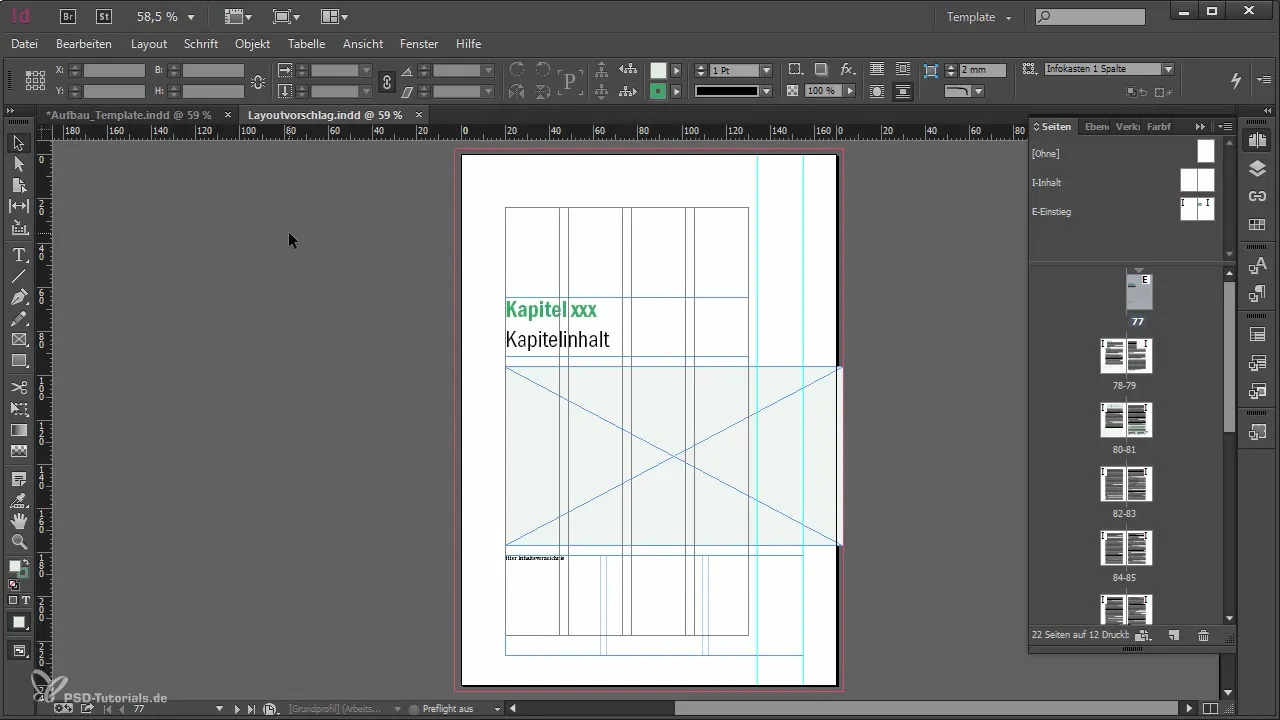
Aby si ušetril čas, môžeš skopírovať užitočné prvky z existujúcej vzorovej stránky. Vyber príslušné prvky a klikni na "Kopírovať". V novom dokumente potom vyber možnosť "Vložiť na pôvodnú pozíciu". To ti ušetrí komplikovanú prácu s prestavovaním layoutových prvkov.
Teraz pridaj textový rámec pre zobrazenie textu kapitoly a obsahu. Uisti sa, že ihneď nastavíš správne písma a veľkosti. V tomto prípade používaš bezserifové písma s veľkosťou 29 bodov – horný text bude formátovaný ako „Demi“ a spodný ako „Book“. Uisti sa, že oba texty sú zarovnané k základnej mriežke.
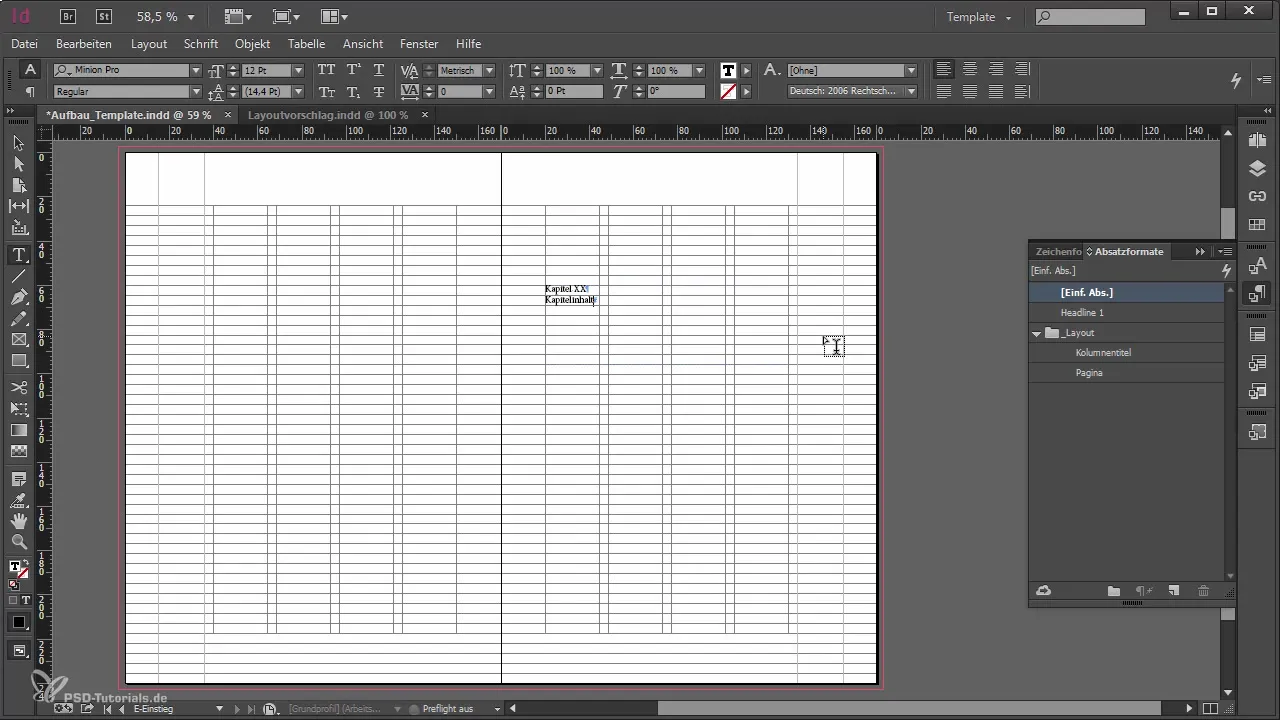
Aby si ďalej prispôsobil layout, priraď prvému odseku formát odseku a zopakuj tento krok pre druhý odsek. Ulož formáty do svojej zložky layoutu, aby si sa vyhol neporiadku počas nastavenia. Teraz môžeš vytvoriť grafický rámec ako zástupný znak pre obrázok. Premysli si, či chceš tento zástupný znak zafarbiť, aby si ujasnil, že ide o zástupný znak.
Nastav textový rámec pre obsahové zhrnutie špecifické pre kapitolu. Pomocou možnosti „Objekt > Možnosti textového rámca“ môžeš tiež nastaviť rozdelenie stĺpcov, aby to vyhovovalo tvojmu obsahu. Týmto sú teraz pripravené všetky obsahy, ktoré patria na úvodnú stránku. Neskôr budeš pracovať s funkciou knihy, ktorá ti umožní spravovať viaceré dokumenty v určitom poradí v súbore knihy InDesign.
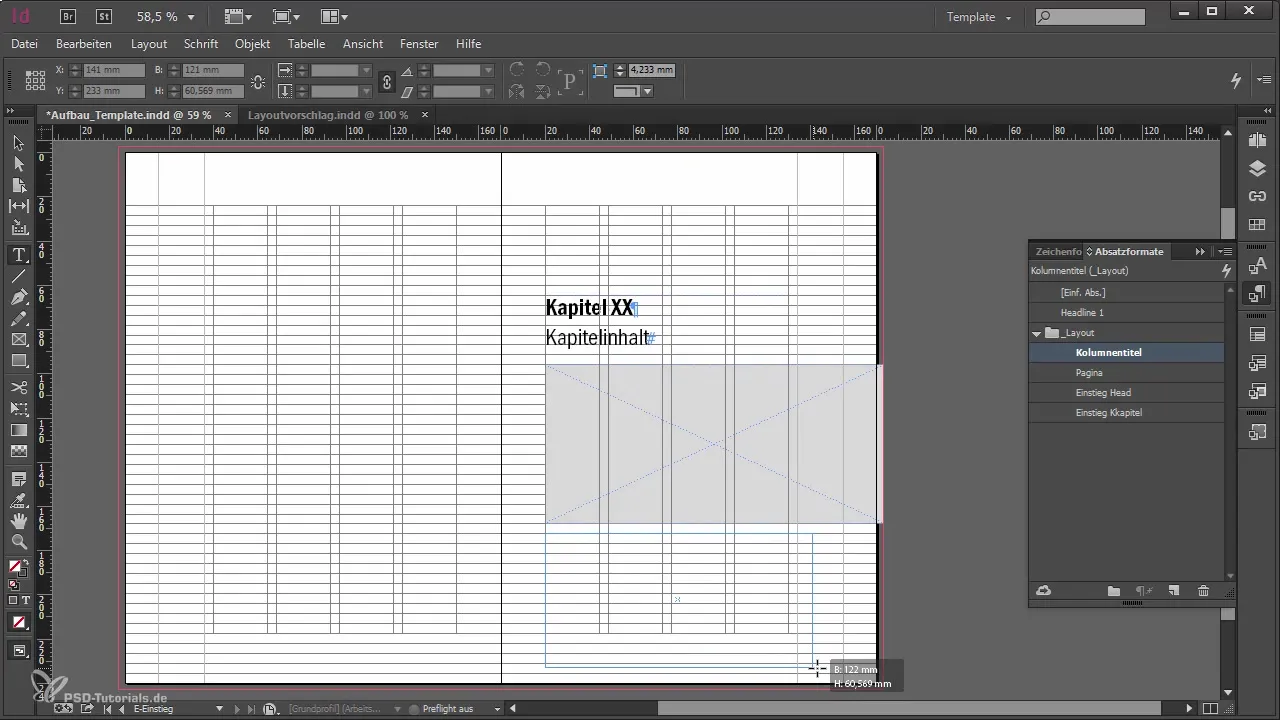
Môžeš prispôsobiť číslovanie kapitol, ak prejdeš na panel strán a otvoríš „Možnosti číslovania a sekcií“. Tu si môžeš aktivovať číslovanie kapitol a rozhodnúť, či ho chceš nastaviť manuálne alebo automaticky generovať. Táto funkcia ti pomôže číslovať kapitoly v poradí, v akom sú v knihe.
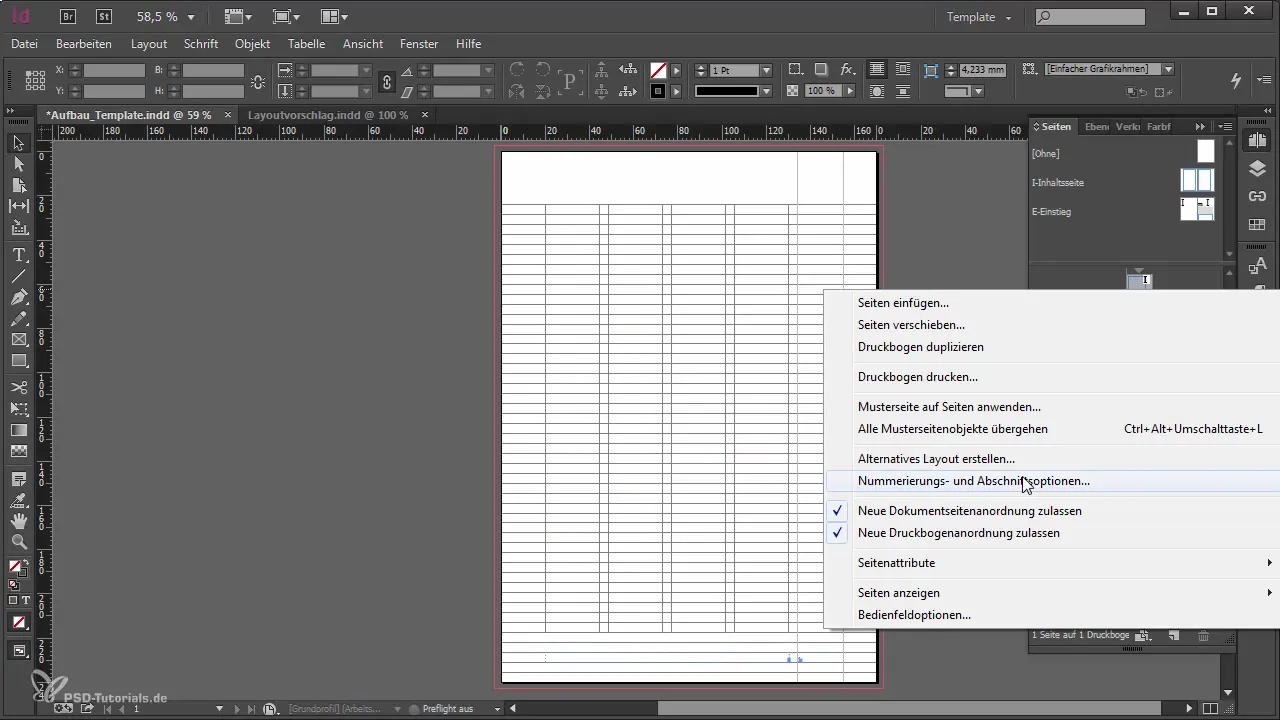
Aby si automaticky prispôsobil číslo kapitoly vo svojom zástupnom znaku pre úvodnú stránku, použij textovú premennú. Vlož textovú premennú pre číslo kapitoly na stránku výberom. To uľahčuje neskoršie nastavenie, pretože číslo kapitoly v súbore knihy sa automaticky aktualizuje, čím sa zabezpečuje správne poradie kapitol.
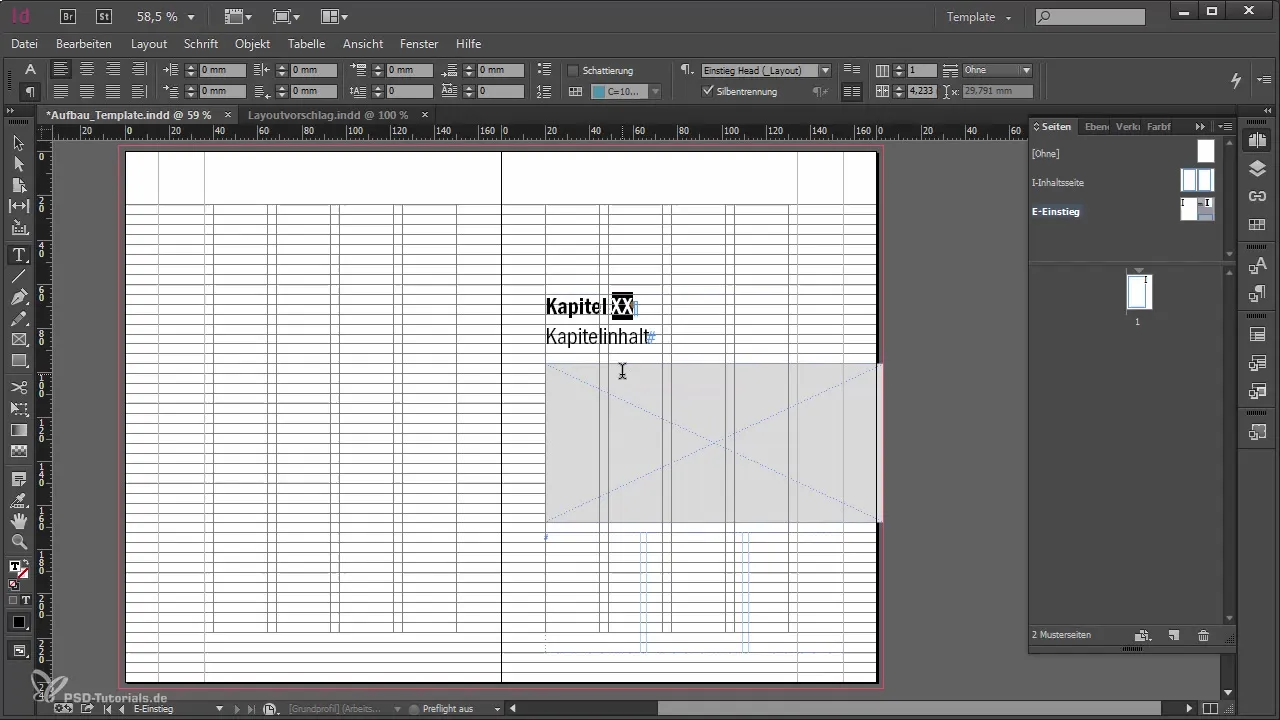
Ďalším elegantným riešením pre titul "Obsah kapitoly" je použitie už vytvorenej sekciovej značky. Táto sa týka názvu kapitoly a môže byť ľahko použitá. Namiesto toho, aby si musel titul ručne zadať, môžeš jednoducho vložiť sekciovú značku, takže texty sa automaticky generujú.
Zhrnutie
Naučil si sa, ako vytvoriť a prispôsobiť novú vzorovú stránku v Adobe InDesign, aby si efektívne vytvoril svoje úvodné stránky. Používaním existujúcich layoutových prvkov a integráciou textových premenných môžeš podstatne urýchliť proces vytvárania.
Často kladené otázky
Ako vytvorím novú vzorovú stránku v Adobe InDesign?Otvor panel vzorových strán a vyber "Nová vzorová stránka", vychádzajúc z existujúcej vzorovej stránky.
Môžem jednoducho odstrániť prvky z vzorovej stránky?Áno, môžeš vybrať prvky a odstrániť ich pomocou príkazu "Odomknúť objekty vzorovej stránky" alebo klávesových skratiek.
Čo je textová premenná v Adobe InDesign?Textová premenná slúži na automatickú aktualizáciu opakujúcich sa textových prvkov ako čísla kapitol.
Ako môžem vytvoriť grafické rámce ako zástupné znaky vo vzorovej stránke?Môžeš vložiť grafický rámec a zafarbiť ho, aby bolo jasné, že slúži ako zástupný znak.
Ako používam sekciové značky pre tituly na vzorovej stránke?Môžeš vložiť sekciové značky, takže tituly sa automaticky generujú, vychádzajúc z informácií o kapitolách.


